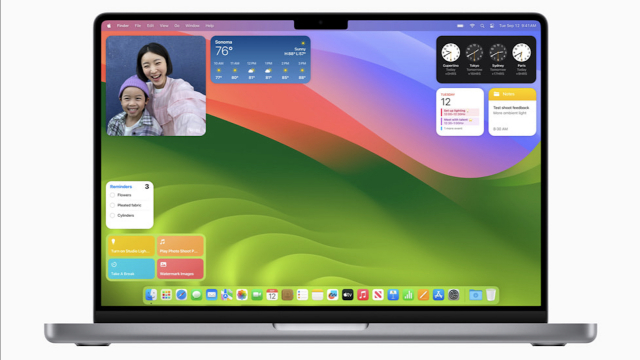Personnalisation de la Barre d'Outils du Finder sous macOS Sonoma
Découvrez comment personnaliser la barre d'outils du Finder sous macOS Sonoma pour améliorer votre productivité.
DÉCOUVERTE








CONFIGURATION








SÉCURITÉ









OUTILS QUI SIMPLIFIENT LA VIE








INFORMATIONS
iCloud
APPLICATIONS WEB








LES STORES
APPLICATIONS DE PRODUCTIVITÉ









APPLICATIONS BUREAUTIQUE
ALLER PLUS LOIN







Détails de la leçon
Description de la leçon
Dans cette leçon, nous vous montrons comment modifier et personnaliser les fonctionnalités de la barre d'outils du Finder sous macOS Sonoma. Vous apprendrez à ajouter et retirer des icônes, à changer l'affichage de la barre d'outils, et à accéder aux réglages avancés pour ajuster l'affichage des extensions de fichiers et recevoir des avertissements avant de vider la corbeille. Nous vous guiderons également dans la gestion de la barre latérale et des éléments visibles sur le bureau. L'objectif est de vous aider à optimiser votre interface Finder pour une utilisation plus flexible et efficace.
Objectifs de cette leçon
Les objectifs de cette vidéo sont les suivants :
- Apprendre à personnaliser la barre d'outils du Finder
- Savoir ajouter et retirer des icônes facilement
- Configurer les réglages avancés pour une utilisation optimale
Prérequis pour cette leçon
Pour suivre cette vidéo, il est recommandé d'avoir une connaissance de base de l'environnement macOS et du Finder.
Métiers concernés
Les professionnels tels que les développeurs, les graphistes, et les administrateurs système pourront tirer profit de la personnalisation du Finder pour améliorer leur flux de travail.
Alternatives et ressources
En plus de macOS Finder, d'autres gestionnaires de fichiers comme Path Finder peuvent offrir des options de personnalisation similaires.
Questions & Réponses